Si está utilizando un sistema Ubuntu compartido, es posible que le preocupe la privacidad de ciertos archivos y carpetas que residen en su sistema. Una de las formas de hacer que sus archivos/carpetas sean privados es hacerlos "ocultos". El contenido oculto no aparece en su Administrador de archivos o en la Terminal (línea de comando) de manera predeterminada. El truco aquí para ocultar sus archivos es agregar un punto al comienzo del nombre del archivo. Ubuntu considera que todos estos archivos están ocultos y no aparecen en la vista estándar. En este artículo, explicaremos cómo puede ocultar un archivo, tanto a través de la línea de comandos como de la interfaz de usuario de Ubuntu.
Hemos ejecutado los comandos y procedimientos mencionados en este artículo en un sistema Ubuntu 18.04 LTS.
Ocultar un archivo/carpeta en la línea de comandos
Abra la aplicación Terminal a través de la búsqueda del Lanzador de aplicaciones o usando el atajo Ctrl+Alt+T.
Aquí, ocultaré un archivo llamado 'PrivateFile' como ejemplo. Cuando enumero el contenido de mi carpeta de inicio, puedo ver el archivo mencionado de la siguiente manera:

Para ocultar un archivo, debe agregar un punto '.' antes de su nombre. Haremos uso del comando mv de Ubuntu para cambiar el nombre del archivo usando la siguiente sintaxis:
$ mv [nombre de archivo] [.nombre de archivo]
Por ejemplo, agregaré un punto a mi archivo llamado PrivateFile de la siguiente manera:
$ mv PrivateFile .PrivateFile

Ahora mi PrivateFile es verdaderamente privado. Si vuelvo a enumerar el contenido de mi carpeta de inicio con la ayuda del comando ls, como se muestra arriba, no veré el archivo oculto en la lista.
Consejo: Si desea enumerar todos los archivos de una carpeta, incluidos los ocultos, puede usar el indicador -al con el comando ls de la siguiente manera:
$ ls -al
Ocultar un archivo/carpeta mediante la GUI de Ubuntu
Abra el Administrador de archivos (Nautilus para Ubuntu 18.04). De forma predeterminada, Ubuntu no muestra ningún archivo ni carpeta ocultos; estos son los que comienzan con el carácter de punto '.'. Para ocultar un archivo, haga clic derecho sobre él y luego seleccione la opción Cambiar nombre del menú. Luego agregue un punto a su nombre de la siguiente manera y haga clic en el botón Cambiar nombre.
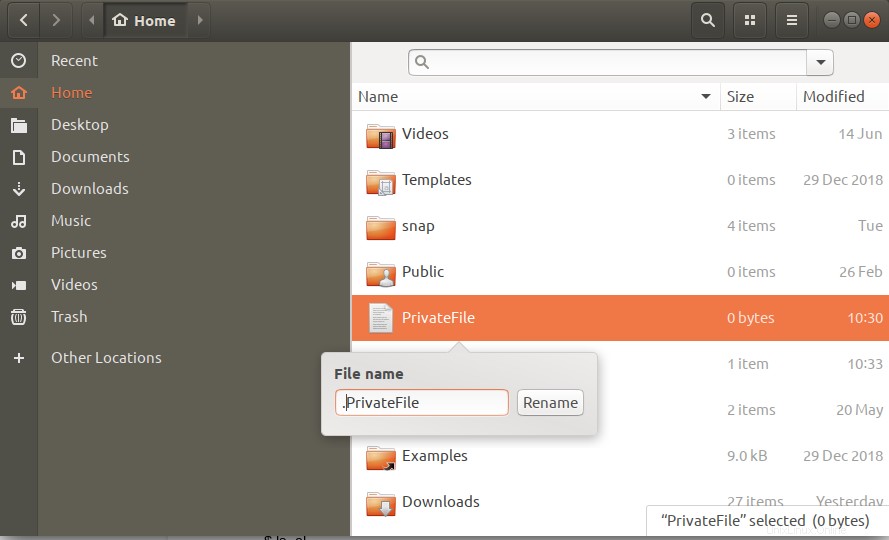
Ubuntu ahora considerará este archivo como oculto y no lo mostrará en la vista estándar.
Consejo: Hay dos formas de ver los archivos y carpetas ocultos en el Administrador de archivos de Ubuntu:
- La forma más sencilla de ver el contenido oculto es usando la combinación de teclas Ctrl+H mientras el explorador de archivos está abierto.
- Otra forma de mostrar los archivos y carpetas ocultos de forma predeterminada siempre que abra el Explorador de archivos es la siguiente:
Haga clic en el botón Opciones indicado por tres líneas, desde la barra superior en el Administrador de archivos. En el menú que se abre, marque la opción Mostrar archivos ocultos.
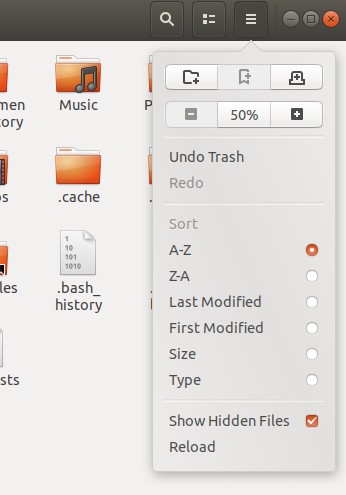
Su navegador de archivos ahora, y siempre, mostrará los contenidos ocultos disponibles para usted. Espero que este pequeño truco le dé acceso a los archivos y carpetas que a veces puede necesitar para ver y configurar ajustes privados en Ubuntu.
Después de leer este artículo, puede hacer que sus archivos sean privados agregando solo un punto antes de ellos, ya sea a través de la interfaz de usuario o la línea de comandos.